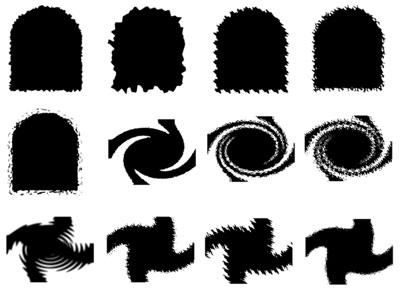Pinceaux Masques (4)
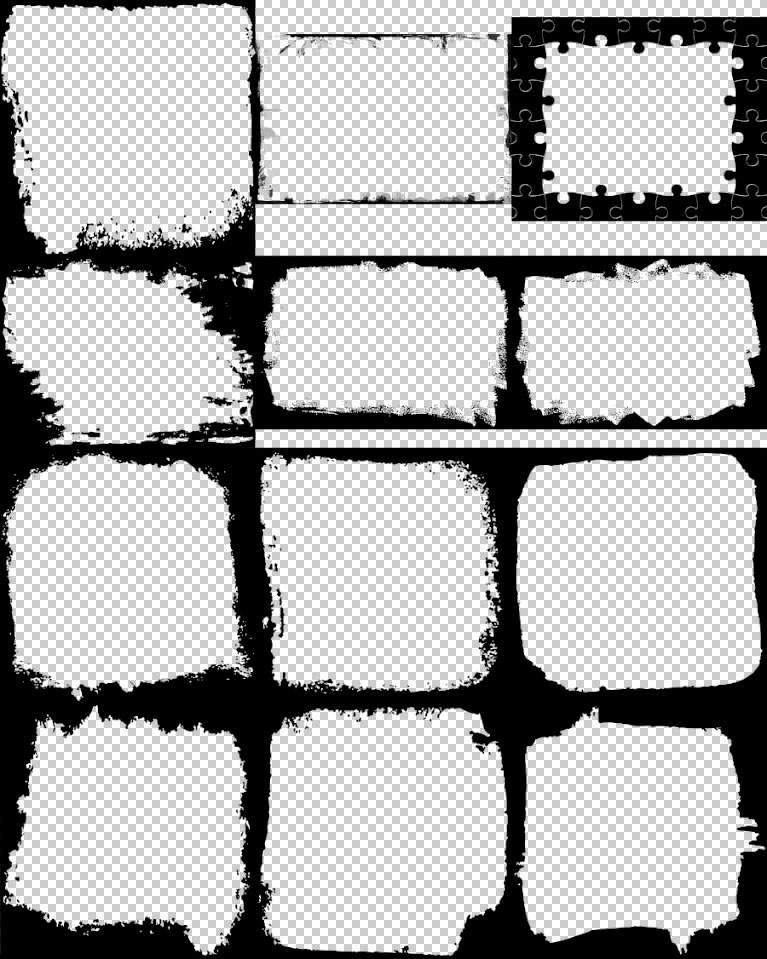
- Pinceaux Masques (4) : 12 pinceaux Masques
- PNG : 12 images en .PNG avec transparence
Le fichier .abr contient 12 Pinceaux de largeur 1200 pixels. Les images .PNG avec transparence sont plus grandes et s’utilisent en plaçant l’image en tant que calque dans le panneau des Calques au dessus d’une image. Cela permet de la masquer partiellement.
Téléchargement
Télécharger : Pinceaux Masques (4)Téléchargé 86 fois – 3,42 Mo
Le fichier .zip contient le fichier .abr, les images en .PNG et une image d’aperçu.
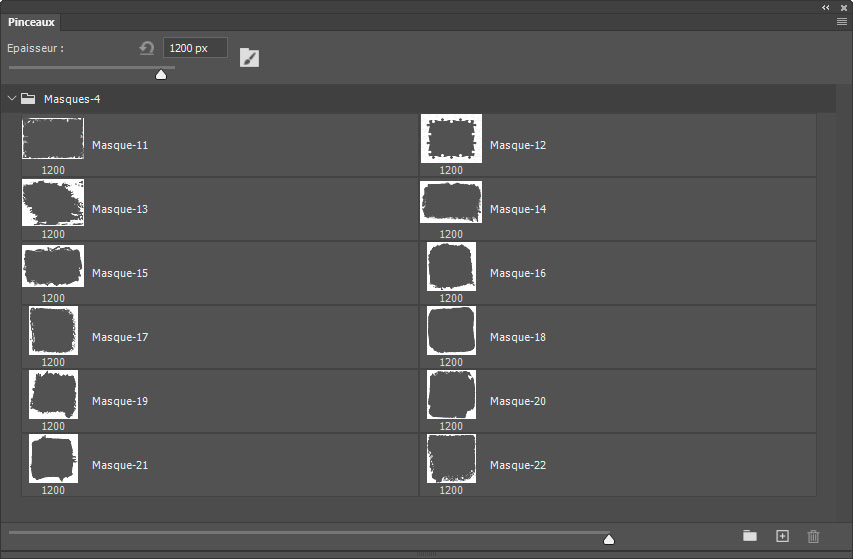
La partie noire de l’image peut être masquée en changeant le Mode de fusion du calque, dans le menu déroulant en haut du panneau des Calques. Le Mode de fusion Superposition fait disparaître le Noir.
On peut redimensionner le masque pour qu’il s’adapte à l’image source, par le menu ou les touches Ctrl + T. Si on maintient la touche Maj cela conserve les proportions (hauteur et largeur).
Exemples

Ajouter le masque au dessus de l’image, redimensionner le calque du masque pour qu’il s’adapte à l’image. Dupliquer l’image et déplacer le calque au dessus du masque. Ecréter cette image à celle du masque. Ajouter un Flou gaussien (10) (sur l’image de fond dupliquée). Sélectionner le calque du masque, ajouter un Style de calque Incrustation en dégradé et Lueur externe.

Ajouter le masque au dessus de l’image, redimensionner le calque du masque pour qu’il s’adapte à l’image. Ajouter un calque de remplissage Couleur unie puis écrêter ce calque à celui du masque. Sélectionner le calque du masque et ajouter un Style de calque Contour (blanc) et Ombre interne (noir).

Ajouter le masque au dessus de l’image, redimensionner le calque du masque pour qu’il s’adapte à l’image. Sélectionner le calque du masque et ajouter un Style de calque Incrustation de motif.
Photoshoplus ©